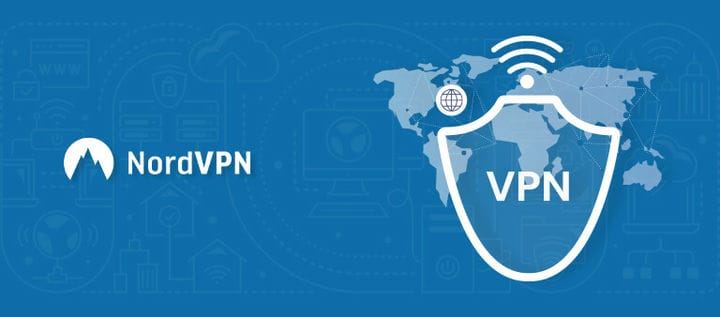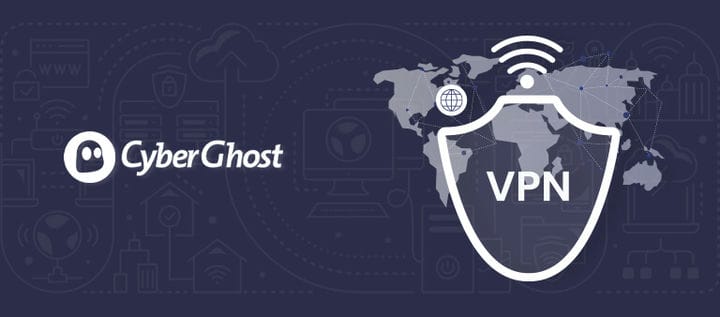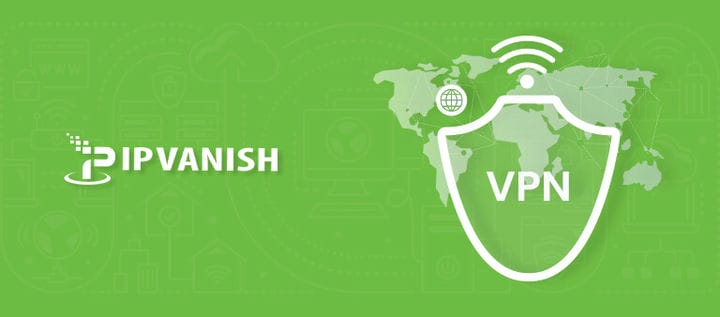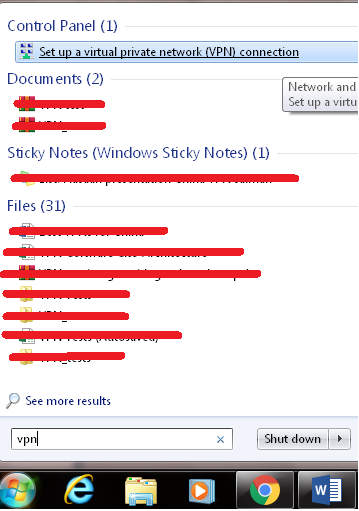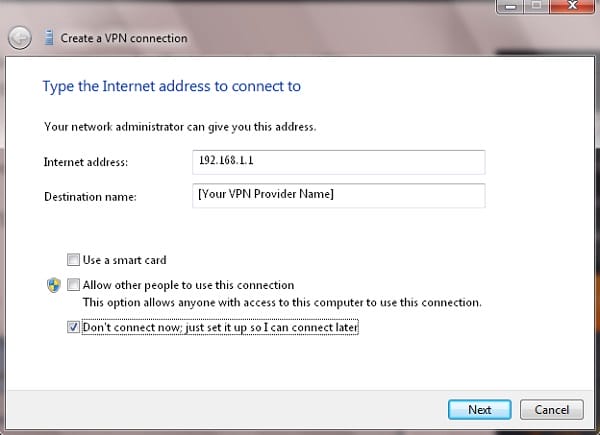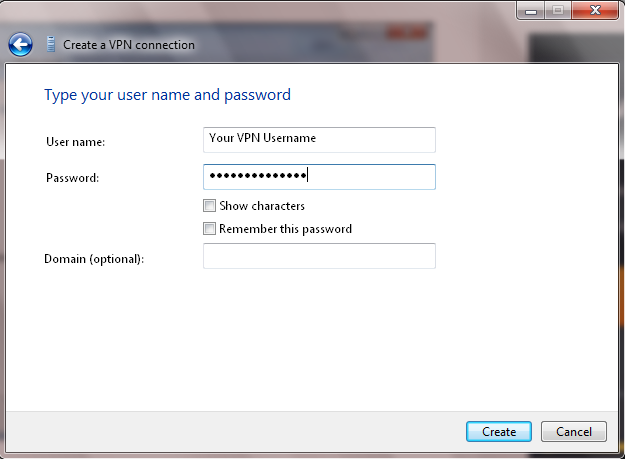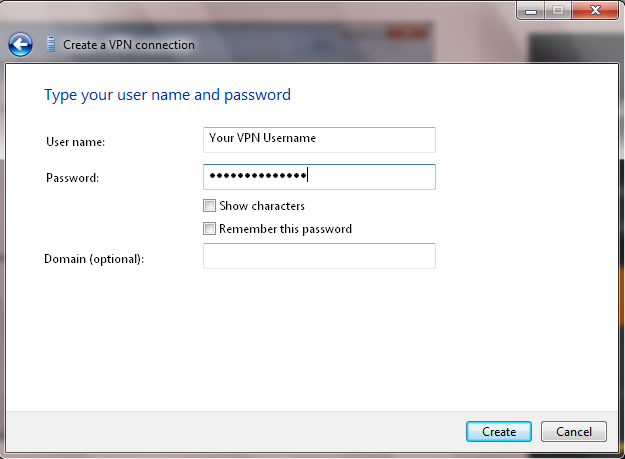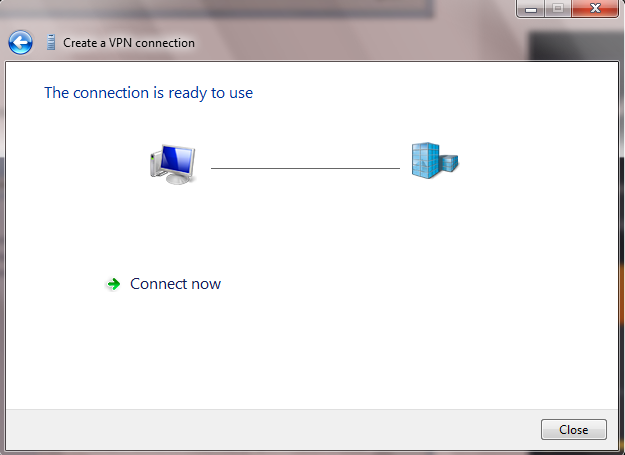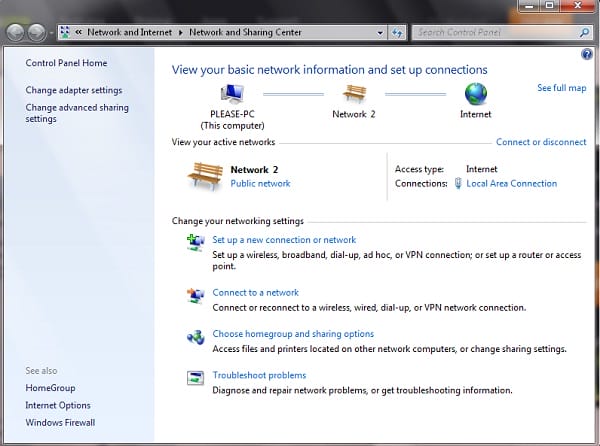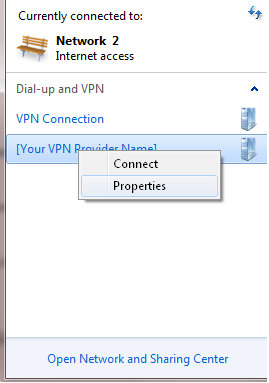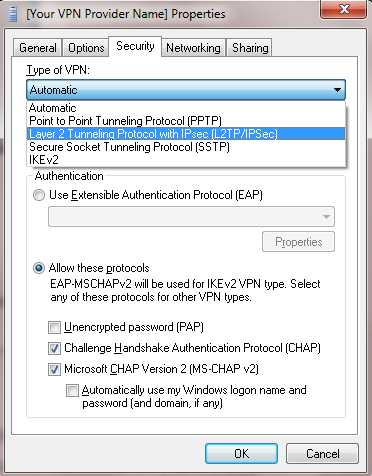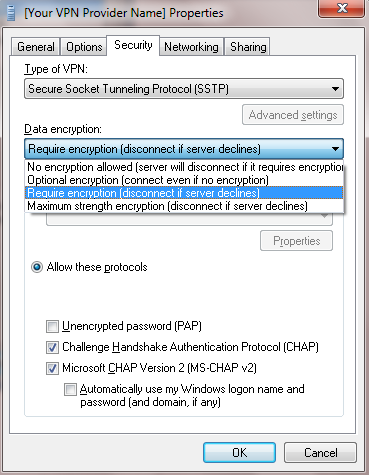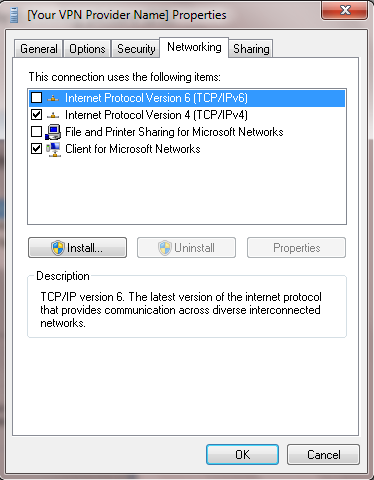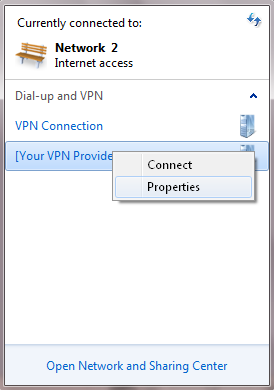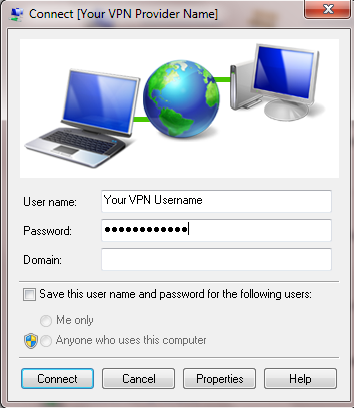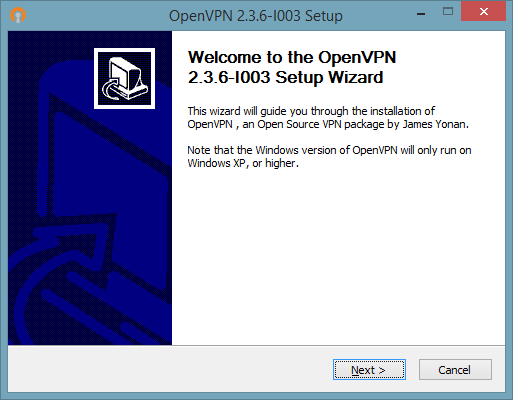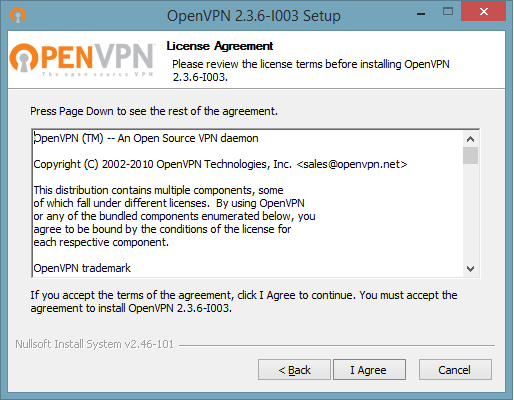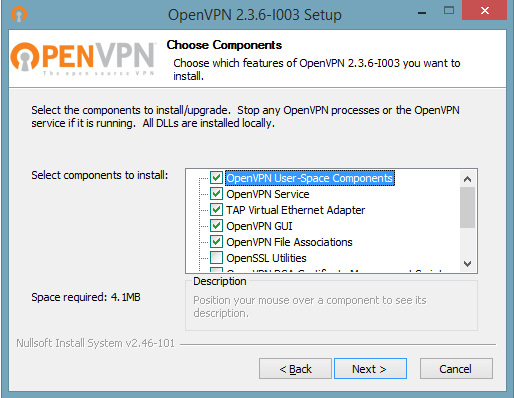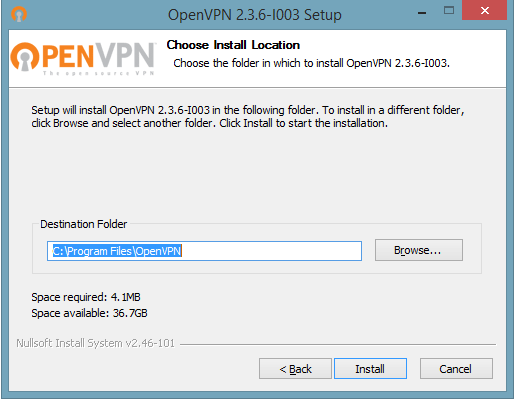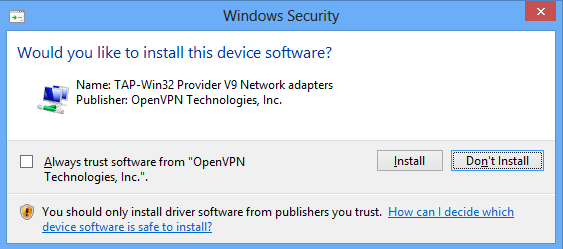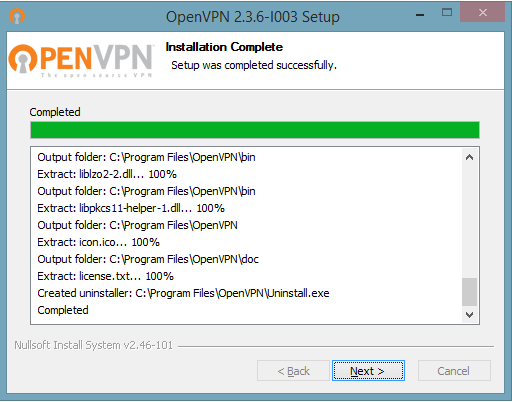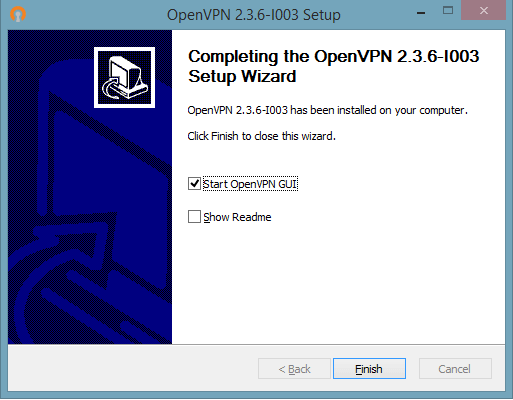Найкращі VPN для Windows 7, 8 та 8.1 (з посібником із налаштування)
Якщо ви користувач, який віддає перевагу старішим версіям Windows, наприклад 7, 8 та 8.1, використання VPN надзвичайно важливо. Онлайн-загрози однаково впливають на користувачів усіх операційних систем, і це ще вірніше, коли відповідні ОС більше не отримують офіційні оновлення безпеки.
Корпорація Майкрософт припинила звичайну підтримку Windows 8 і 8.1 і повністю Windows 7. Тому ці ОС є більш вразливими до порушення конфіденційності та безпеки без VPN. Більше того, у цих ОС є вразливі місця, через які ваші дані та онлайн-діяльність можуть бути відкритими.
На щастя, більшість VPN все ще підтримуються цими операційними системами, а це означає, що у вас є величезний вибір доступних послуг. У цій статті буде зосереджено на найкращих VPN для Windows 7, 8 і 8.1, які ви можете отримати відразу, щоб підвищити конфіденційність і впоратися з геоблокуваннями на веб-сайтах.
ExpressVPN є найкращою рекомендацією, оскільки він пропонує ідеальний баланс між конфіденційністю, швидкістю та потужністю розблокування для користувачів Windows за 6,67 доларів США на місяць (Заощаджуйте 49% і отримайте 3 додаткові місяці БЕЗКОШТОВНО з 12-місячним планом).
Крім того, ви можете переглянути цю статтю про послуги Windows 10 VPN у 2022 році, якщо ви використовуєте останню операційну систему Microsoft або ознайомтеся з безкоштовними VPN для Windows.
Найкращі VPN для Windows 7, 8 і 8.1
Ось список VPN, сумісних із Windows 7–8.1:
1 ExpressVPN – найкращий VPN для Windows
Кількість серверів: 3000+ | Країни сервера: 94 | Одночасні підключення: 5
ExpressVPN — це високонадійна служба VPN, яка пропонує впорядковані та легкі програми для Windows 8, 7 і новіших версій. Провайдер керує мережею з 3000 серверів, які розповсюджені в більш ніж 94 країнах.
Усі сервери в цій мережі оптимізовані для потокової передачі, і багато з них також підтримують торрент. Він забезпечує стабільно високу швидкість на всіх серверах, і це одна з найсильніших можливостей цієї VPN.
Функції безпеки, які він пропонує, є досить потужними і гарантують, що користувачі комп'ютерів Windows з високими вимогами до конфіденційності можуть забезпечити свій захист в Інтернеті. Шифрування AES-256 разом із вбудованим перемикачем вимкнення в програмі ExpressVPN для Windows також гарантує, що користувачі залишаються захищеними від того, щоб сторонні особи могли стати видимими в Інтернеті.
Користувачі можуть довіряти цьому VPN, щоб захистити свою конфіденційність, оскільки ExpressVPN не зберігає жодних розкриваючих журналів про своїх користувачів. Однак це відносно дорого з ціною 6,67 доларів США на місяць (Заощадити 49% і отримати 3 додаткові місяці БЕЗКОШТОВНО з 12-місячним планом) за 15-місячну підписку. План включає 30-денну гарантію повернення грошей і 5 одночасних підключень.
Прочитайте огляд ExpressVPN для більш детальної інформації.
Отримайте ExpressVPN Спробуйте безкоштовно – Гарантія повернення коштів
2 Surfshark – найшвидший вибір для користувачів Windows 7 або 8
Кількість серверів: 3200+ | Країни сервера: 65+ | Одночасне підключення: необмежено
Surfshark — це VPN для користувачів, яким потрібна висока швидкість сервера, близька до звичайного з’єднання з провайдером у системі Windows. Він складається з вражаючої мережі з 3200+ серверів у більш ніж 65 країнах. VPN ефективно працює для обходу цензури на веб-сайтах соціальних мереж (якщо ви стикаєтеся з цією проблемою у вашій країні), а також для боротьби з геоблокуваннями на потокових сервісах.
Користувачі можуть насолоджуватися безперебійною трансляцією на американських Netflix, BBC iPlayer тощо з Surfshark. Крім того, клієнти Bit Torrent і торрент-сайти легко доступні за допомогою цієї VPN, навіть якщо вони заблоковані у вашій країні.
Що стосується безпеки та конфіденційності, Surfshark пропонує ряд цінних функцій у своїх програмах для Windows 7 і вище. До них належать CleanWeb, WhiteLister, MultiHop і перемикач вимкнення. Завдяки цим функціям ви можете переглядати Інтернет або завантажувати торренти в повній таємниці.
Surfshark — одна з небагатьох VPN, яка не реєструє особисту інформацію користувачів. Це робить його ідеальним для користувачів, які високо цінують свою конфіденційність і хочуть залишатися анонімними та невідстежуваними під час використання Інтернету на ПК з Windows.
Це дуже доступна ціна та коштуватиме вам лише 2,30 дол. США на місяць (82% знижки на 2-річний + 2-місячний безкоштовний план) за 2-річні плани. Ви можете використовувати необмежену кількість пристроїв з однією підпискою на Surfshark, а також усім користувачам надається 30-денний період повернення коштів.
Прочитайте повний огляд Surfshark для більш детальної інформації.
Отримайте Surfshark Спробуйте безкоштовно – Гарантія повернення коштів
3 NordVPN – добре для безпеки Windows
Кількість серверів: 5500+ | Країни: 59 | Одночасні з'єднання: 6
NordVPN пропонує повний набір функцій для підвищення конфіденційності користувачів на платформах Windows. Провайдер має винятковий діапазон із 5500+ серверів у 59 країнах, усі з яких зашифровані за допомогою AES-256.
Він добре сумісний з Netflix в США, а також з більшістю популярних потокових програм. Провайдер також надає доступ до заблокованих торрент-сайтів і завантаження файлів через p2p з досить надійним захистом.
В арсеналі NordVPN є кілька функцій, які підвищують конфіденційність в Інтернеті в Windows. Деякі з них включають Onion over VPN, Kill Switch, DoubleVPN і CyberSec.
Компанія має хорошу політику ведення журналів для користувачів, які чутливі до конфіденційності, і пропонує першокласну безпеку для користувачів, які потребують кращого загального захисту в Windows 7, 8 і 8.1.
Ви можете придбати NordVPN за 3,49 дол. США на місяць (заощадити 70% на 2-річний план + додаткова підписка) за його 3-річною підпискою, яка надається з 6 одночасними підключеннями та 30-денною гарантією повернення грошей.
Прочитайте огляд NordVPN для отримання додаткової інформації.
Отримайте NordVPN Спробуйте безкоштовно – Гарантія повернення коштів
4 CyberGhost – гідний VPN із середньою швидкістю
Кількість серверів: 5600+ | Країни: 90 | Одночасні з'єднання: 7
CyberGhost — ще один гідний сервіс, сумісний як зі старими версіями Windows, так і з новими. Цей постачальник має розгалужену мережу з понад 6500 серверів у 90 країнах, які є досить ефективними, коли справа доходить до доступу до потокових служб у будь-якій точці світу.
Ви можете використовувати CyberGhost для перегляду американських Netflix, а також Hulu на своїй Windows. Політика реєстрації також досить задовільна і орієнтована на конфіденційність користувачів. Для Windows CyberGhost має ввімкнений перемикач у своїй програмі, який не можна вимкнути, навіть якщо ви цього хочете. Це робиться для того, щоб користувачі залишалися захищеними від будь-яких випадкових витоків даних. Для шифрування сервіс використовує шифрування AES-256, як і більшість провайдерів.
Ще одна важлива перевага цієї VPN полягає в тому, що вона розташована в Румунії, яка є країною, відомою своїми законами про захист конфіденційності та відсутністю захисту від порушення авторських прав. Це робить CyberGhost досить хорошим вибором для користувачів, які регулярно завантажують торренти.
Послуга коштує 2,29 доларів США на місяць на 3-річний план. Абонентам також надається 45-денна гарантія повернення грошей і 7 одночасних підключень.
Дивіться огляд CyberGhost для більш детальної інформації.
Отримайте CyberGhost Спробуйте безкоштовно – Гарантія повернення коштів
5 IPVanish – Миттєво розблокуйте потоки
Кількість серверів: 1900+ | Країни сервера: 75+ | Одночасне підключення: необмежено
IPVanish — відмінний вибір для любителів потокових сервісів. У той же час він додає деякі чудові функції для захисту конфіденційності користувачів Windows.
У мережі Ivacy є понад 1900 серверів у 75+ місцях. Він працює з різними місцями Netflix, включаючи США та Японію, а також підтримує більшість інших геоблокованих потокових служб.
IPVanish також досить швидкий, тому ви можете транслювати шоу та фільми з мінімальною буферизацією у високій якості. Крім того, це також дозволяє йому підтримувати швидке завантаження торрентів на багатьох P2P-оптимізованих серверах.
Провайдер уникає збереження приватної інформації користувача та використовує міцні стандарти AES-256 для шифрування інформації користувача під час підключення до VPN. Крім того, він оснащений такими функціями, як DNS Secure, захист від витоку IPv6 і перемикач відключення, щоб підвищити конфіденційність користувачів.
Спеціальний клієнт IPVanish для Windows 7 і 8 є досить акуратним і простим у використанні і пропонує користувачам безліч опцій для зміни налаштувань і налаштувань.
Усі плани пропонують 30-денну гарантію повернення грошей і можливість одночасного підключення необмеженої кількості пристроїв . Ви можете отримати цю VPN за 3,75 доларів США на місяць, що досить доступно.
Перегляньте наш огляд IPVanish VPN для більш детальної інформації.
Отримайте IPVanish Спробуйте безкоштовно – Гарантія повернення коштів
Політика конфіденційності Microsoft завжди викликала занепокоєння. Як Windows 7, так і 8 мали свою частку вразливостей безпеки, які залишають дані користувачів відкритими для використання. Наприклад, навіть після припинення основної підтримки Windows 7 і 8, Microsoft випускає тіньові оновлення «безпеки» із прихованим шпигунським програмним забезпеченням телеметрії в пакеті.
Це свідчить про те, що ці операційні системи ніколи не створювалися для пріоритету конфіденційності користувачів. Тому самі користувачі мають вжити заходів, які можуть зміцнити вашу конфіденційність в Інтернеті від недоліків, притаманних Windows.
Крім того, цифровий слід, який ви залишаєте в Інтернеті, може відстежувати будь-хто, хто має відповідні ресурси та достатню мотивацію для цього, наприклад, хакери, державні установи чи кіберзлочинці.
VPN, особливо ті, які, як доведено, не ведуть журнали користувачів, можуть приховати вашу особистість та анонімно від будь-кого, хто має намір порушити вашу конфіденційність.
З цих причин VPN може бути дуже корисним і допоможе підвищити вашу конфіденційність і покращити доступність веб-сайтів у Windows.
Налаштування VPN у Windows 7, 8 або 8.1
Ми живемо в епоху, коли процеси встановлення спростилися до такої міри, що навіть неандертальці, ймовірно, не мали б труднощів із встановленням програм у своїх системах.
Щоб встановити VPN, яка має спеціальну програму для Windows, як-от ExpressVPN, все, що вам потрібно зробити, це завантажити налаштування з офіційної сторінки постачальника та розпочати встановлення.
Але що робити, якщо вас цікавить інший сервіс VPN; який не має спеціального додатка? Наприклад, у вашому офісі може бути власне приватне VPN-з’єднання, до якого підключена корпоративна мережа.
У цьому випадку вам потрібно буде налаштувати його вручну.
Примітка. Ви повинні мати дійсну підписку VPN, щоб наступні процеси працювали.
Ручне налаштування Windows 7
Ось кроки, які вам потрібно буде зробити:
-
Відкрийте меню «Пуск» і введіть «VPN» у поле пошуку
-
Натисніть «Налаштувати підключення до віртуальної приватної мережі (VPN)» угорі
-
Введіть адресу VPN-сервера та введіть назву свого VPN-з’єднання, а потім поставте прапорець «Не підключатися зараз» . Примітка. Попросіть свого постачальника VPN або адміністратора мережі отримати адресу VPN-сервера
-
Тепер введіть ім’я користувача та пароль для VPN (залиште Домен порожнім) і натисніть кнопку Створити
-
Тепер відкрийте Центр мережі та спільного доступу та натисніть Підключитися до мережі
-
На екрані має з’явитися VPN, який ви щойно налаштували. Клацніть по ньому правою кнопкою миші, щоб увійти в властивості
- Виберіть вкладку «Безпека» та виберіть тип VPN (бажано L2TP, SSTP або IKEv2, оскільки PPTP не дуже безпечний)
- У шифруванні даних виберіть «вимагати шифрування» (ви також можете вибрати інші параметри, але це залежить від вашої VPN. Зверніться за допомогою до свого адміністратора мережі/постачальника VPN)
-
Перевірте протокол аутентифікації виклику рукостискання (CHAP) і Microsoft CHAP версії 2 (MS-CHAP v2)
-
Натисніть на вкладку «Мережа» та зніміть прапорці «Протокол версії Інтернету 6 (TCP/IPv6)» і «Спільний доступ до файлів і принтерів для мереж Microsoft».
- Тепер відкрийте мережеві підключення, клацніть правою кнопкою миші налаштований VPN і натисніть Підключитися
-
Введіть ім’я користувача та пароль для VPN, коли з’явиться відповідний запит
-
Вітаю! Ви налаштували свій VPN
Ручне налаштування Windows 8 або 8.1
-
Відкрийте панель Charms > Пошук > Налаштування.
-
Введіть VPN у полі пошуку.
-
Натисніть кнопку Налаштувати підключення до віртуальної приватної мережі (VPN) у результатах пошуку.
-
Тепер введіть таку інформацію:
-
IP-адреса VPN-сервера, до якого ви хочете підключитися (зверніться до служби підтримки вашого VPN, дізнайтеся адресу).
-
У текстовому полі «Ім’я призначення» просто введіть ім’я, яке потрібно дати цьому VPN-з’єднанню
-
Якщо ви хочете дозволити іншим користувачам вашого ПК з Windows 8/8.1 використовувати це підключення, установіть прапорець Дозволити іншим людям використовувати це підключення (це необов’язково).
-
Натисніть Створити.
-
-
Тепер ви можете підключитися до цього VPN-з’єднання з заголовка Мережі на панелі Charms.
Інструкції з налаштування OpenVPN
Примітка. Цей метод працює для всіх версій Windows
OpenVPN є найпопулярнішим протоколом VPN, який сьогодні використовує кожен провідний VPN-сервіс, завдяки своїй природі з відкритим кодом, широкому ступеню аудиту, швидкості та безпеці.
Оскільки OpenVPN є протоколом VPN з відкритим вихідним кодом, Windows не пропонує його вбудованої підтримки. Вам знадобиться стороння програма під назвою OpenVPN GUI, яку ви можете завантажити тут.
Після завантаження виконайте наведені нижче дії, щоб встановити його на Windows:
-
Якщо ви отримаєте таку підказку щодо встановлення адаптера TAP-Win32, натисніть «Встановити ».
- Натисніть Далі, коли установка буде завершена
Тепер вам потрібно буде завантажити файли конфігурації .ovpn, які ви можете отримати на офіційній сторінці нашого VPN-провайдера.
Після завантаження розпакуйте файли в C:Program FilesOpenVPNconfig.
Графічний інтерфейс OpenVPN знаходиться лише на панелі завдань. Клацніть правою кнопкою миші його піктограму на панелі завдань, виберіть сервер і натисніть підключитися.
На цьому налаштування OpenVPN на вашому ПК з Windows закінчено.
Висновок
Хоча Windows 10 витіснила Windows 7 і 8, вона все ще широко використовується як на домашньому, так і на корпоративному рівні. Тим не менш, оскільки вони обидва застаріли, а політику конфіденційності Microsoft навряд чи варто довіряти, користувачі мають використовувати VPN та захистити себе від загроз конфіденційності в Інтернеті.
ExpressVPN — найкращий доступний VPN для Windows 7 і 8, який пропонує величезні переваги захисту конфіденційності за дуже розумні витрати. Тому, якщо ви є користувачем, який турбується про те, що їх конфіденційність буде відкрито, вищезгадані постачальники VPN готові захистити вас від порушень конфіденційності.
Якщо ви думаєте , який найкращий безкоштовний VPN для цього, то ви можете ознайомитися з нашим безкоштовним посібником з VPN.